컴퓨터 윈도우 비밀번호 비번 암호 변경 설정하기
윈도우를 설치하고 로그인할 때 사용할 비밀번호를 입력해서 사용합니다. 일정 시간이 지나면 보안상 비밀번호를 주기적으로 변경하는 것이 좋은데요. 비밀번호를 막상 변경하고자 할 때 웹사이트에는 비밀번호 변경이 쉽게 보이지만
윈도우에는 바로 보이지 않습니다.
윈도우 10에서 비밀번호 변경하는 방법을 알아보겠습니다.
시작 버튼 클릭 후 톱니바퀴 모양의 설정 아이콘을 클릭합니다.
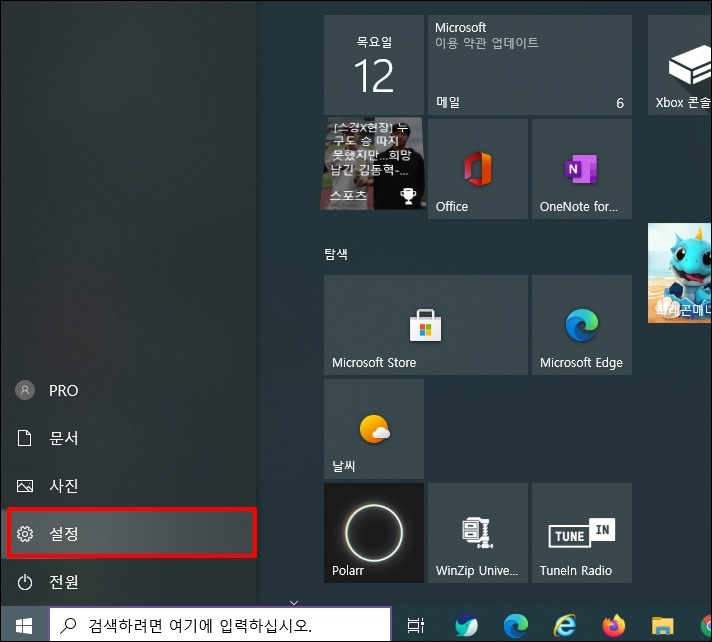
Windows 설정 창이 열리면 항목 중 [계정]을 선택해주세요

계정 창이 열리면 좌측에 계정에 관련된 여러 메뉴가 보입니다.
메뉴 중 [로그인 옵션]을 선택합니다.

로그인 옵션 화면으로 이동하면 항목 중 [비밀번호 ] 또는[암호] 가 있습니다.
클릭해주세요.
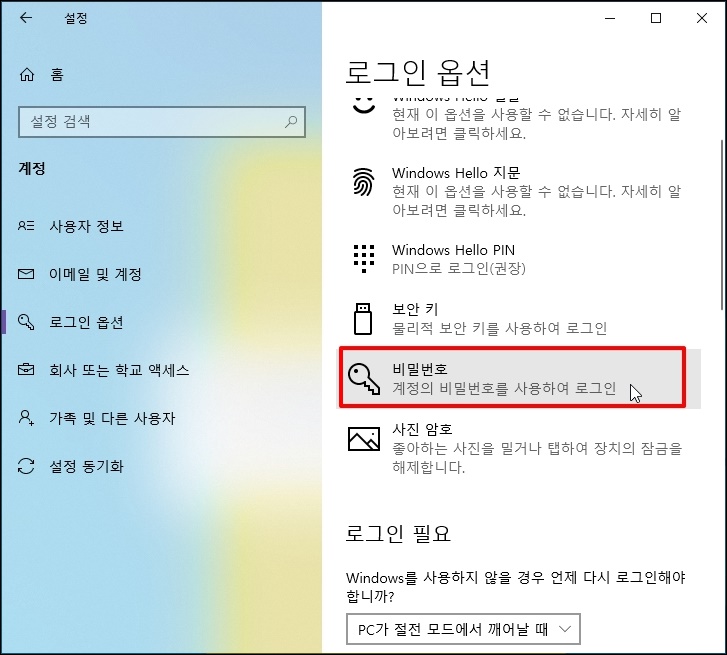
비밀번호 항목이 확장되면서 보안 질문 링크와 함께 변경 버튼이 나옵니다. [변경] 버튼을 클릭합니다.

암호 변경 창이 열립니다. 여기서 마이크로소프트 계정을 사용하는 온라인계정과 윈도우 전용 오프라인 계정인 로컬 계정으로 나뉘어 집니다.
온라인 계정은 인증을 진행 후 변경하시면 됩니다. 저는 로컬 계정을 사용하기 때문에 로컬계정 변경으로 진행하겠습니다.
암호 변경 화면이 나오면 현재 사용하고 있는 암호를 입력 후 [다음] 버튼을 클릭합니다.

다음 화면으로 이동하면 새 암호와 새 암호 확인에 변경할 비밀번호를 입력 후
암호 힌트를 입력합니다. 모두 입력하셨으면 [다음] 버튼을 클릭해주세요.

암호 변경이 완료되면 [마침] 버튼을 클릭하시면 됩니다.
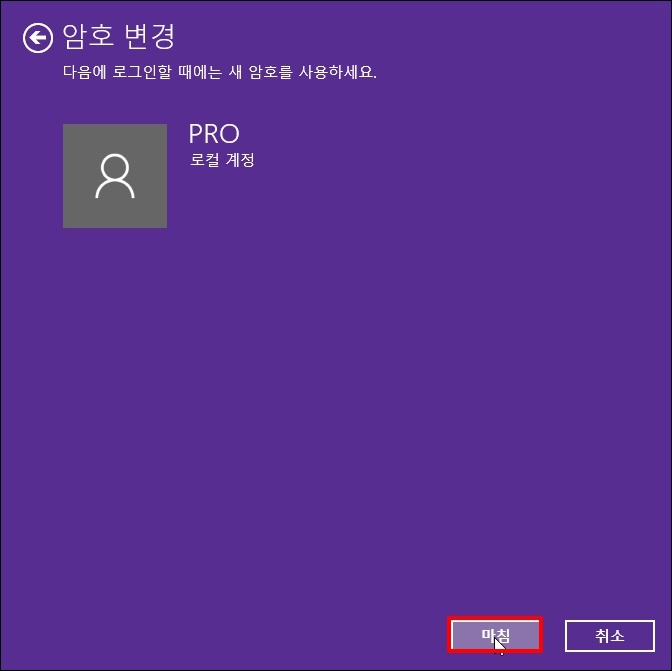
컴퓨터 윈도우 비밀번호 비번 암호 변경 설정하기를 알아보았습니다